各项目仓库
Lagrange:https://github.com/LagrangeDev/Lagrange.COre↗
Nonebot:https://github.com/nonebot/nonebot2↗
MaiMBot:https://github.com/MaiM-with-u/MaiBot↗
准备工作&环境
Windows10、11 或 Windows Server 2016 及以上
Python版本3.10及以上 安装时必须勾选 ADD PATH 【Python下载↗ 】【官网链接↗】
Git 安装时可无脑下一步【Git下载↗】【官网链接↗】
国内网络环境可能无法使用git指令克隆github的仓库
建议使用代理软件,并配置好git的代理
推荐使用 Clash【Clash下载↗】【项目仓库↗】
如果你还不会使用Clash或设置git的代理,可以前往【Clash教程↗】查看帮助
如果你没有节点可用,可以先临时订阅本站提供的节点
订阅链接在博客主页下滑自行查找,请勿恶意使用
创建并启用虚拟环境
- 随意找个地方创建一个文件夹,建议纯英文,以下以
Furprint为例 - 进入
Furprint文件夹,点击文件夹上方的导航栏,输入cmd并直接回车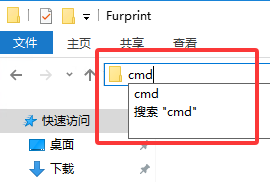
- 此时会打开命令窗口,接下来以此复制以下指令粘贴到命令窗口并回车使用
python -m venv MaiBotEnv正确输入后不会有其他反馈,但是会多出一个文件夹MaiBotEnv 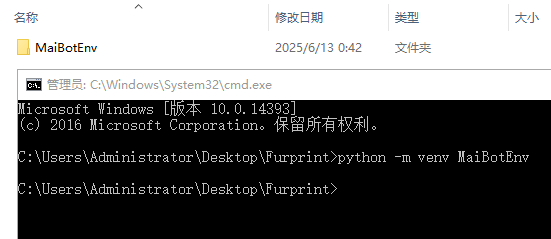 4. 继续输入指令用于启用虚拟环境,复制完整,其中的
4. 继续输入指令用于启用虚拟环境,复制完整,其中的.也算哦!
.\\MaiBotEnv\\Scripts\\activate正确启用后,你的路径前缀应该长这样
后续启动Bot的时候,都应该先在最初创建的文件夹
Furprint目录下启用虚拟环境后再操作
可以使用cd 文件夹名字的方式进入对应的文件,返回上一级文件夹则是使用cd ..
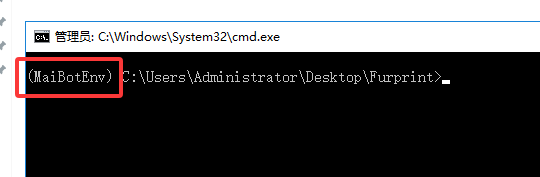
使用git指令克隆仓库
此时你所在的文件夹目录应当是
Furprint,并且已启用虚拟环境
- 克隆
MaiMBot本体
git clone https://github.com/MaiM-with-u/MaiBot.git正确反馈应当如下,且文件夹内新增MaiBot文件夹 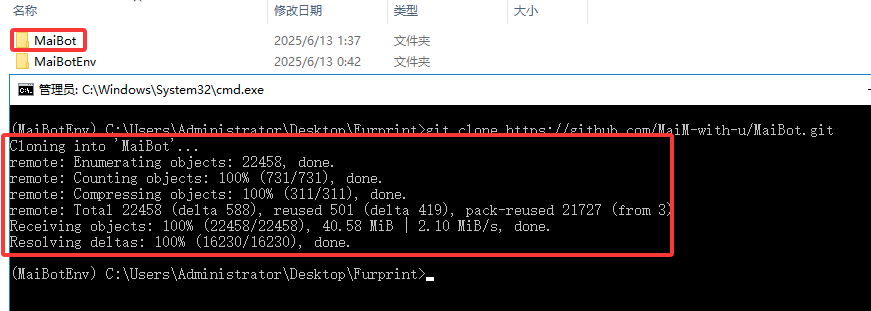 2. 克隆
2. 克隆Maim_Message包
git clone https://github.com/MaiM-with-u/maim_message.git正确反馈应当如下,且文件夹内新增maim_message文件夹 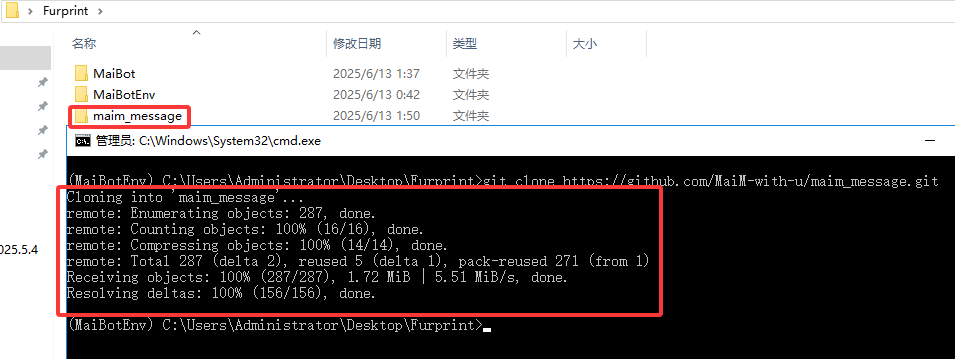 3. 克隆
3. 克隆NoneBot-Adapters适配器
git clone https://github.com/MaiM-with-u/nonebot-plugin-maibot-adapters.git正确反馈应当如下,且文件夹内新增nonebot-plugin-maibot-adapters文件夹 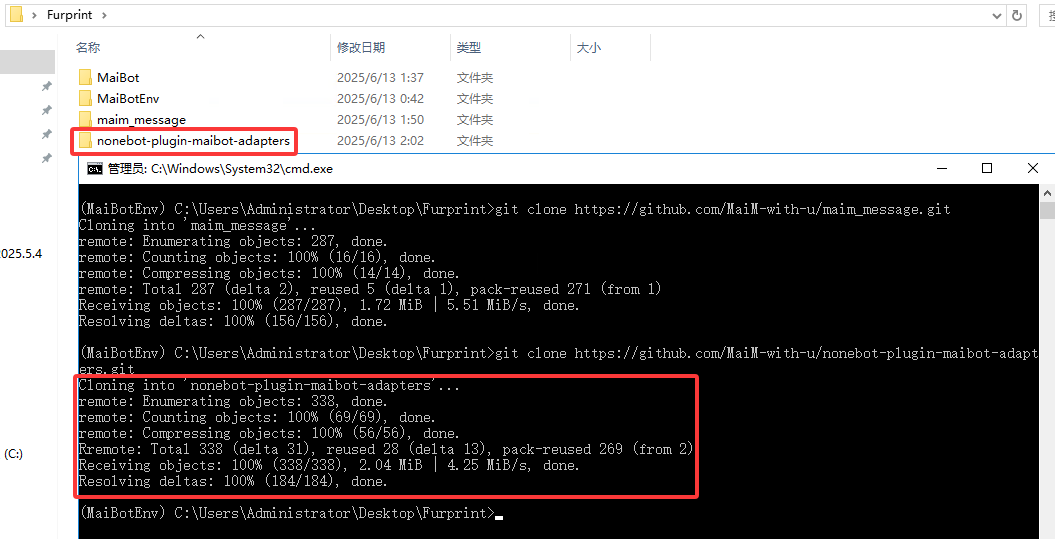
安装依赖
此时你所在的文件夹目录应该是
MaiBot,开启虚拟环境后使用cd maibot即可
- 安装依赖
pip install -i https://mirrors.aliyun.com/pypi/simple -r .\\requirements.txt可能会在最后一步卡很长一段时间,回车一下后刷会儿视频慢慢等就好( 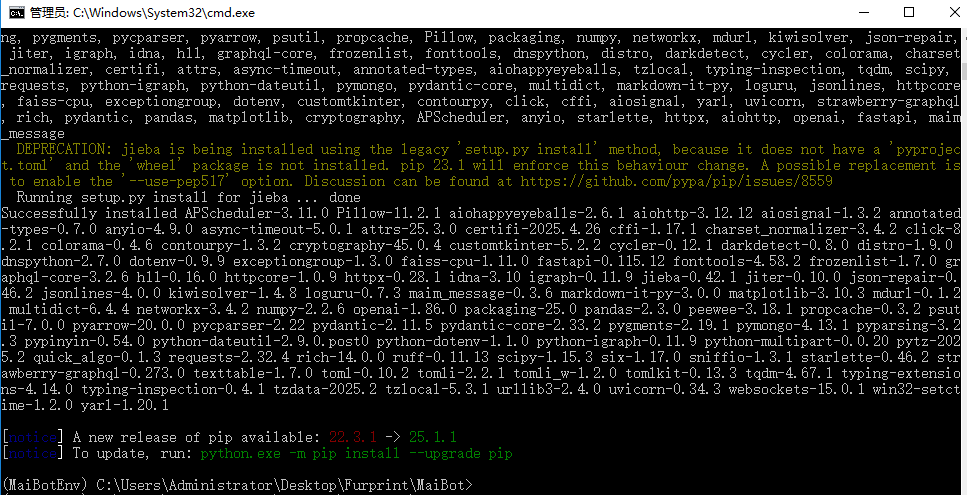 2. 进入
2. 进入maim_message文件夹,并安装这个包
此时你应该处于虚拟环境下
pip install -e .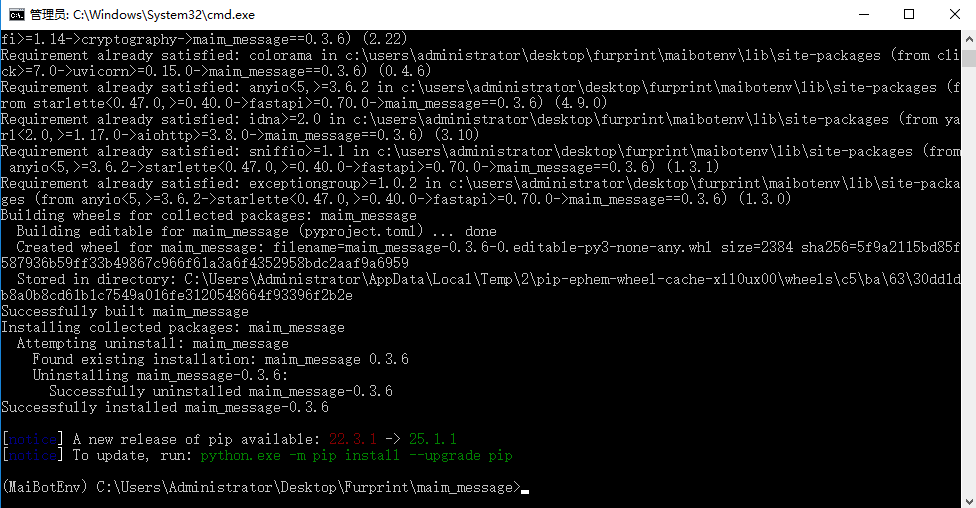
安装NoneBot
在CMD中使用指令
pip install -i https://mirrors.aliyun.com/pypi/simple nb-cli正确反馈应当如下,我这是已经下载好了,第一次下载应当会有下载的进度条 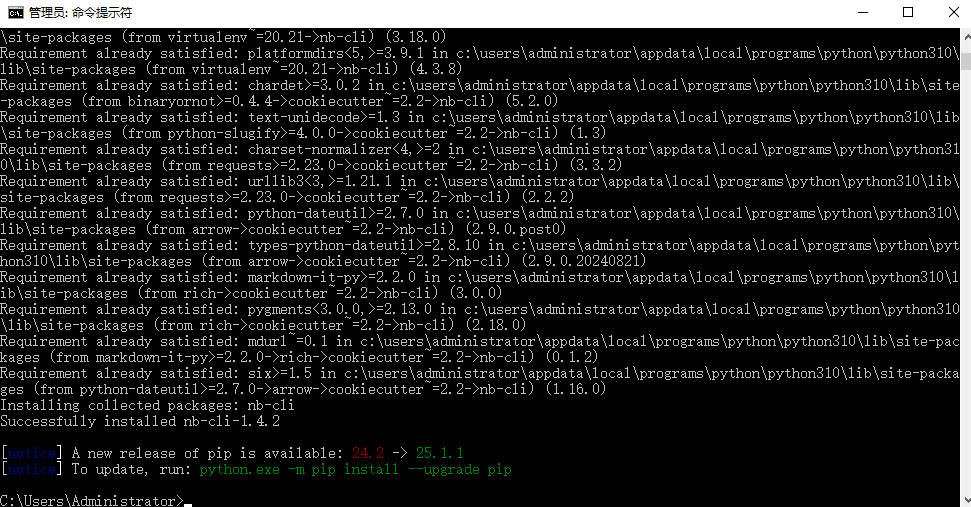
创建一个NoneBot
此时你应该在最开始创建的文件夹目录下
Furprint,并且处于虚拟环境中
不要和图中一样在maim_message下创建,这是错误的!,不影响,但不建议
- 创建一个项目,并选择
Simple(插件开发者)小键盘的上下键选择,回车确定
nb create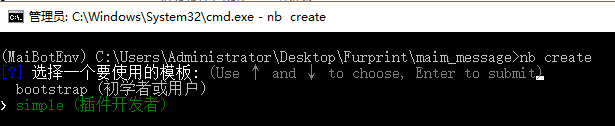 项目名称随便填
项目名称随便填 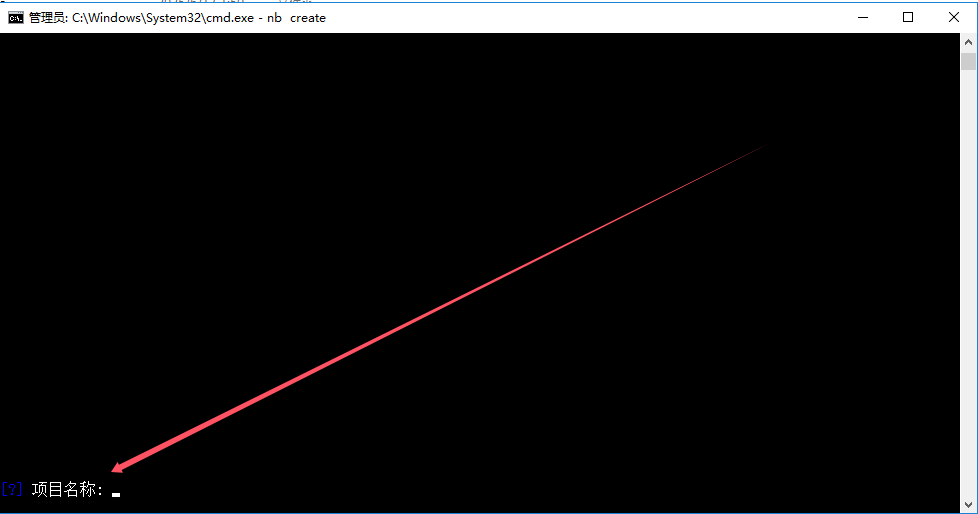 适配器选择,这次主要部署的是QQ机器人,所以只选第一个
适配器选择,这次主要部署的是QQ机器人,所以只选第一个OneBot V11小键盘上下切换,空格确定选择,回车进入下一步  驱动器选择,选择
驱动器选择,选择FastAPI和websockets小键盘上下切换,空格确定选择,回车进入下一步 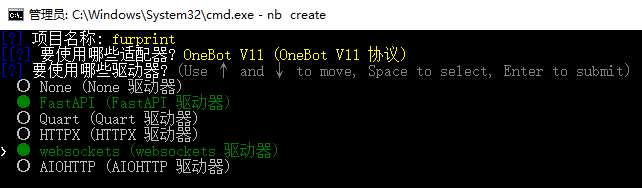 插件存储位置,选择
插件存储位置,选择在"src"文件夹中,小键盘的上下键选择,回车确定 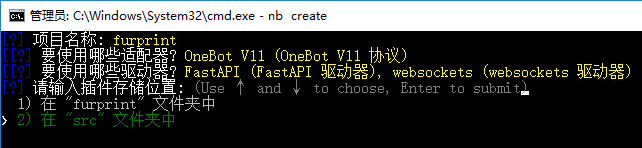 立即安装依赖?(Y/n),直接输入
立即安装依赖?(Y/n),直接输入y然后回车  创建虚拟环境?(Y/n),
创建虚拟环境?(Y/n),不创建输入n直接回车 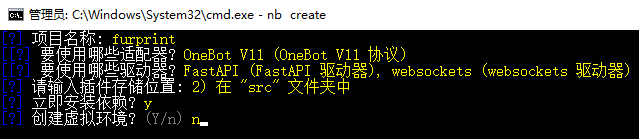 要使用哪些内置插件?我们主要使用MaiMbot,可以直接回车,不使用内置插件
要使用哪些内置插件?我们主要使用MaiMbot,可以直接回车,不使用内置插件 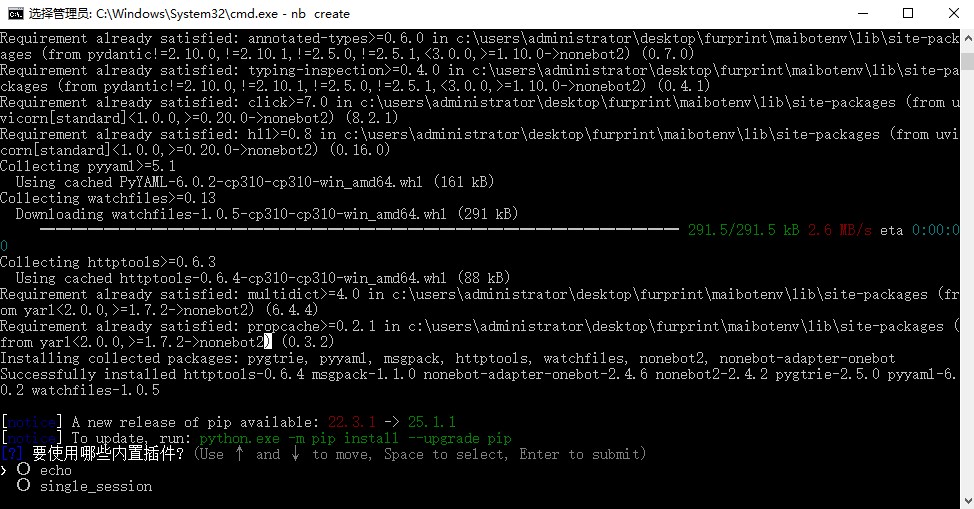 创建成功后应当如下
创建成功后应当如下 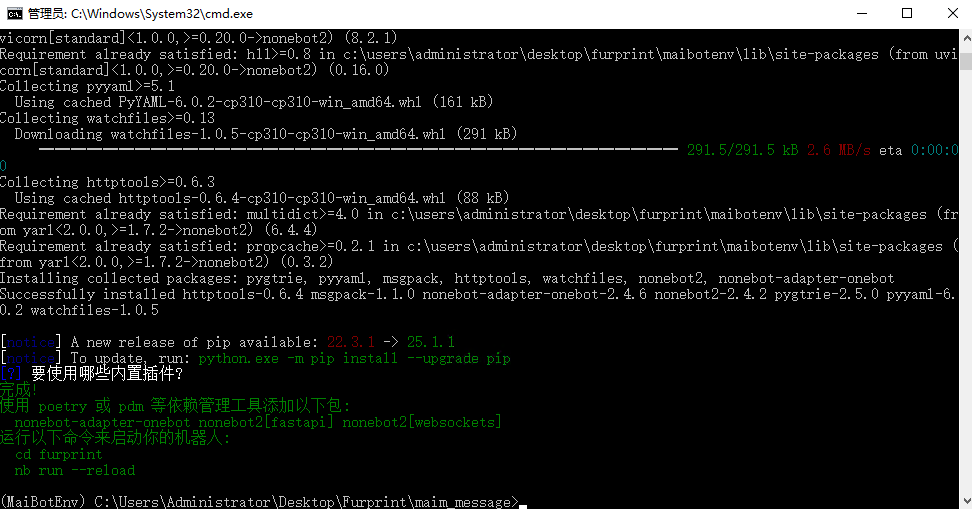 进入NoneBot项目,测试能否正常启动
进入NoneBot项目,测试能否正常启动
cd 刚刚创建的项目名字
nb run正确运行结果如下 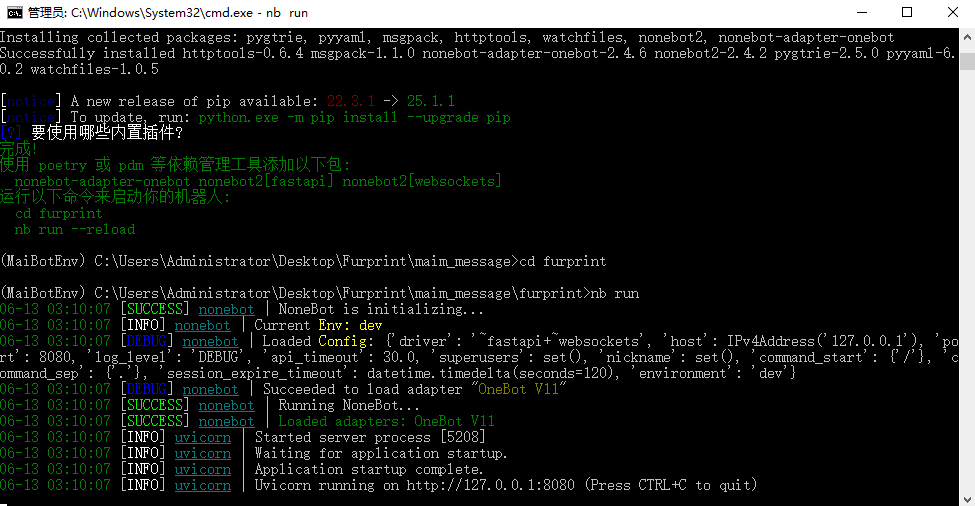 然后使用组合键
然后使用组合键ctrl+c关闭项目,你也可以直接关闭窗口,但等等启动项目时请先启用虚拟环境 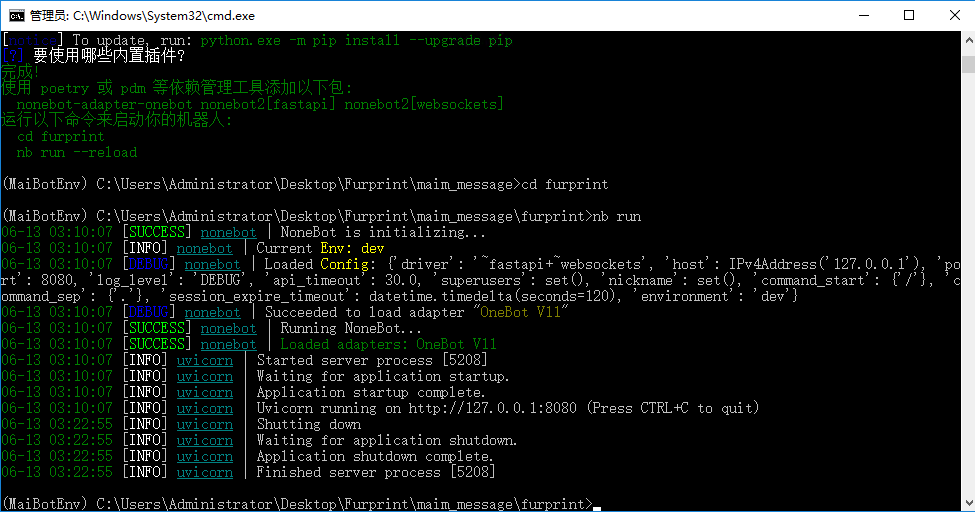
配置NoneBot
- 进入你创建好的NoneBot项目文件夹
文件夹名字是你之前自己填写的
项目名,应当在教程最开始创建的文件中Furprint
- 找到
.env这个文件,并打开,可以使用记事本打开,推荐使用vscode打开 - 在第三行插入以下代码
ONEBOT_WS_URLS=["ws://127.0.0.1:7878"] #此处的7878可以改为自己喜欢的四位数端口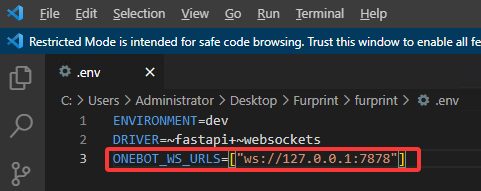 4. 现在返回我们一开始创建的文件夹目录下
4. 现在返回我们一开始创建的文件夹目录下Furprint 5. 找到并进入nonebot-plugin-maibot-adapters文件夹
6. 复制其中的同名文件夹nonebot-plugin-maibot-adapters 7. 回到我们的NoneBot项目文件夹中,进入src→plugins 8. 将刚才复制的文件夹粘贴进去即可 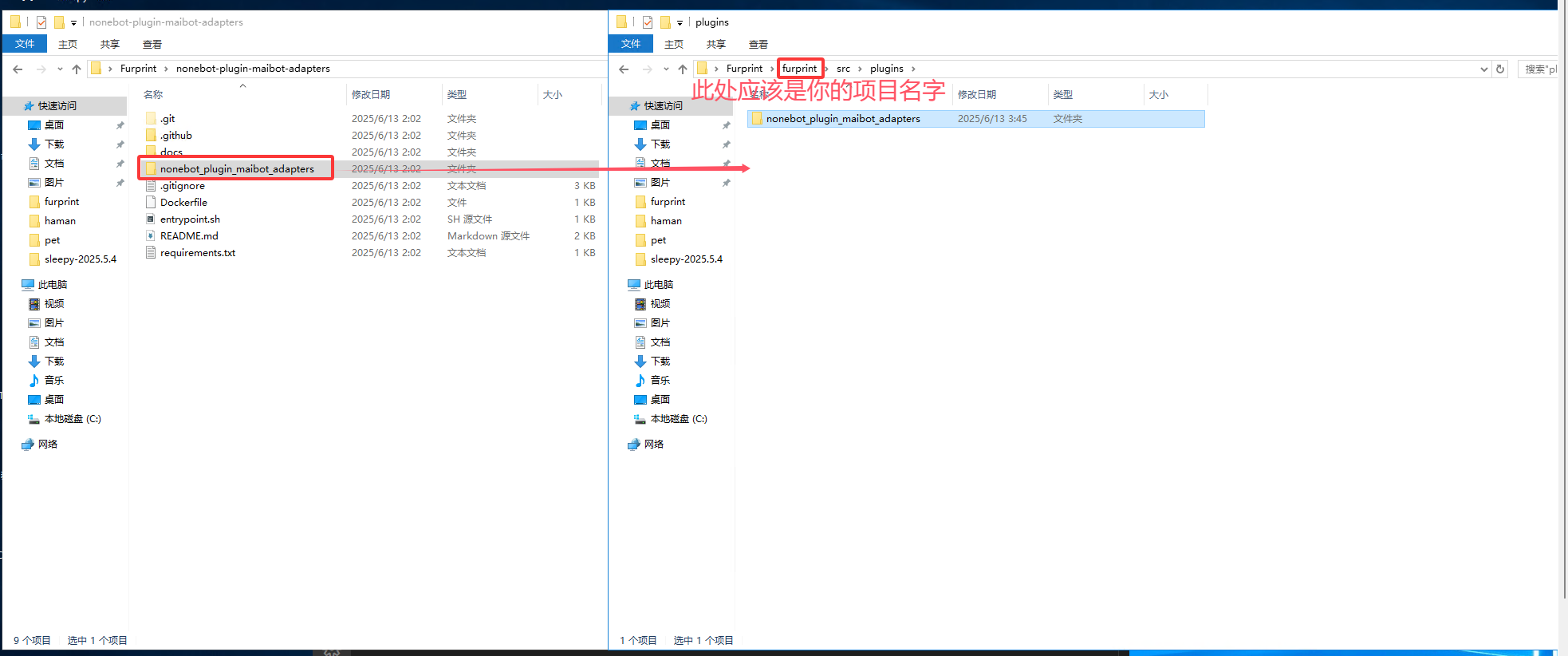
安装并配置Lagrange.Onebot
- 第一步肯定还是下载【点我下载Lagrange.Onebot↗】
- 下载之后,将压缩包中的文件夹拖到任意一个地方存放
- 然后打开文件夹,疯狂的进入其中的子文件夹,直到看见
Lagrange.OneBot.exe
你可以把这个exe拿出来放到你喜欢的位置,但建议存放至一个空文件夹内,因为要生成配置文件
 4. 随后启动
4. 随后启动Lagrange.OneBot.exe 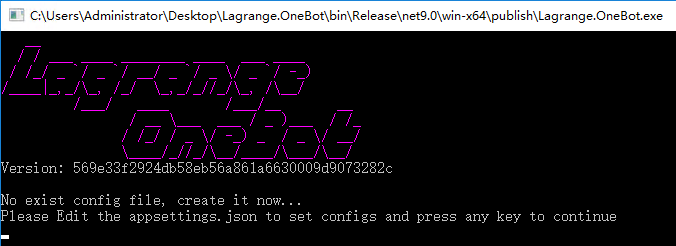 5. 按下回车,将会弹出QQ登录二维码,如果二维码扫不了,可以在当前文件夹内找到二维码图片
5. 按下回车,将会弹出QQ登录二维码,如果二维码扫不了,可以在当前文件夹内找到二维码图片 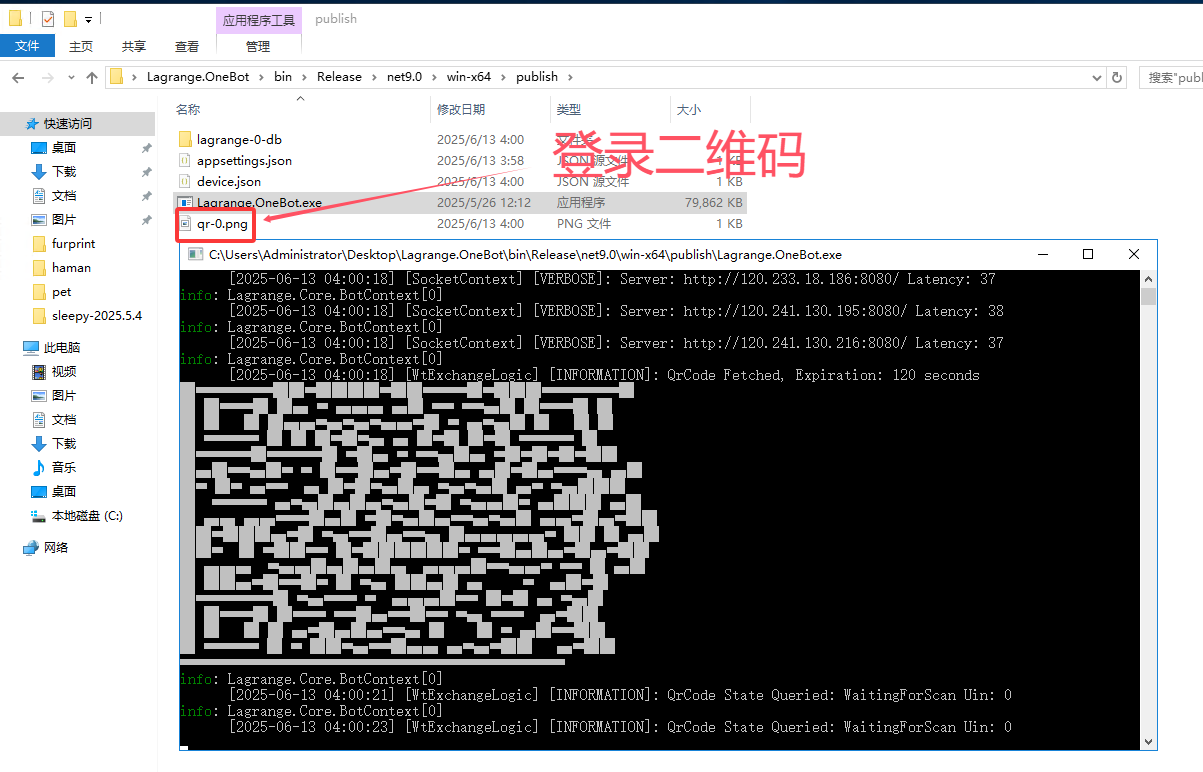 6. 登陆成功后先关闭程序,在当前文件夹用
6. 登陆成功后先关闭程序,在当前文件夹用vscode或记事本等工具打开 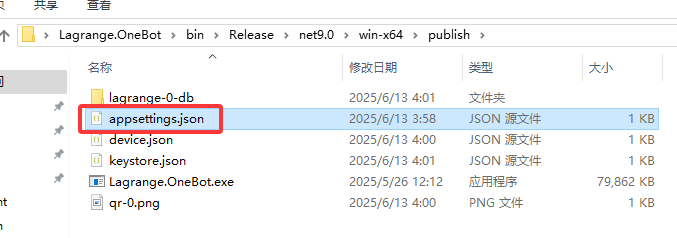 7. 打开后,我们只看最下面的代码
7. 打开后,我们只看最下面的代码
},
"Implementations": [
{
"Type": "ReverseWebSocket",
"Host": "127.0.0.1",
"Port": 7878,
"Suffix": "/onebot/v11/ws",
"ReconnectInterval": 5000,
"HeartBeatInterval": 5000,
"AccessToken": ""
}
]
}将上面的代码替换为以下代码
},
"Implementations": [
{
"Type": "ForwardWebSocket",
"Host": "127.0.0.1",
"Port": 7878, #此处的7878是之前在NoneBot项目中.env文件里修改的数字
"HeartBeatInterval": 5000,
"HeartBeatEnable": true,
"AccessToken": ""
}
]
}- 修改完后再次启动
Lagrange.OneBot.exe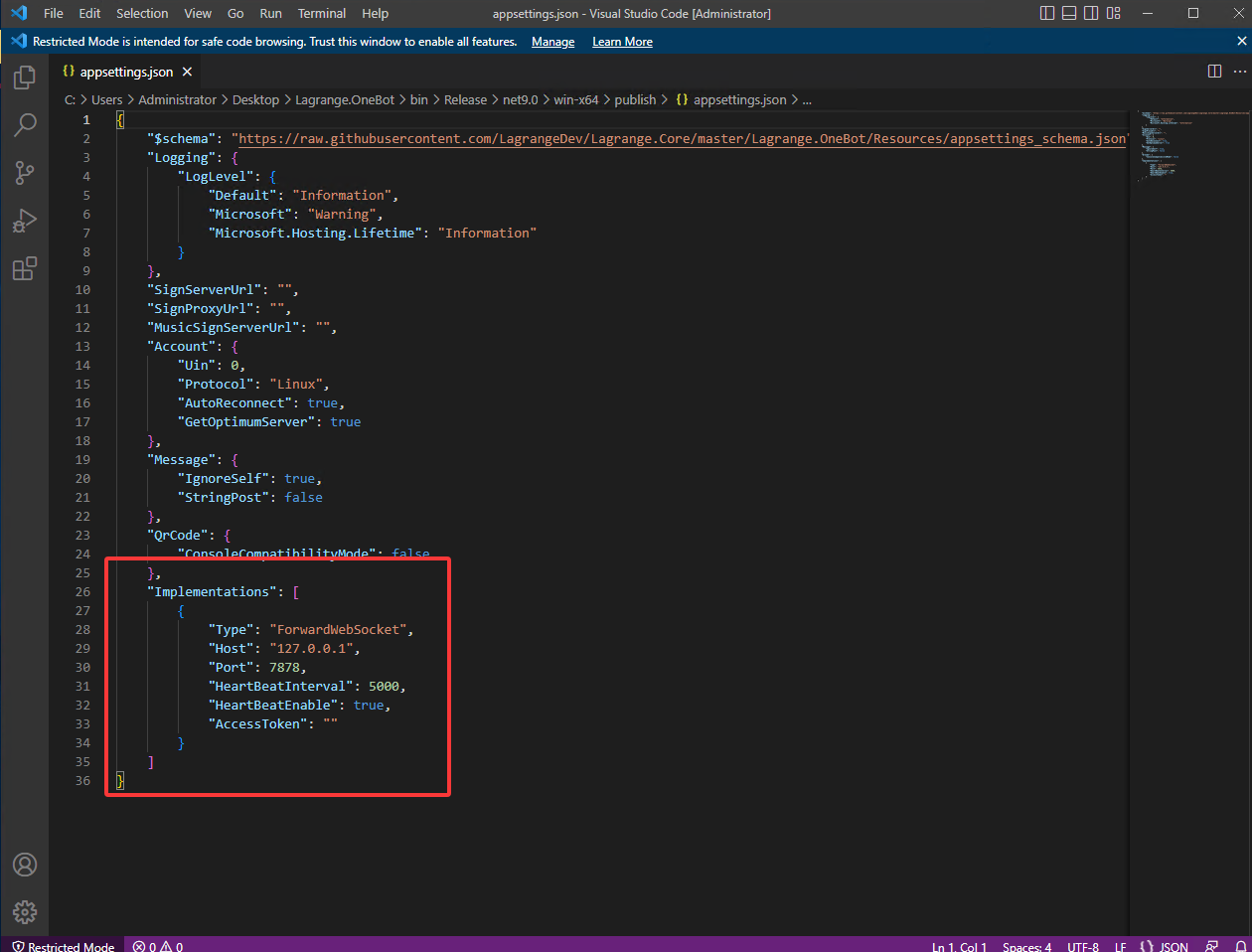
大功告成,启动Bot
- 回到我们最初创建的文件夹
Furprint,根据之前的教程启用虚拟环境 - 然后依次使用以下命令
cd maibot
python bot.py根据提示的路径前往去修改配置 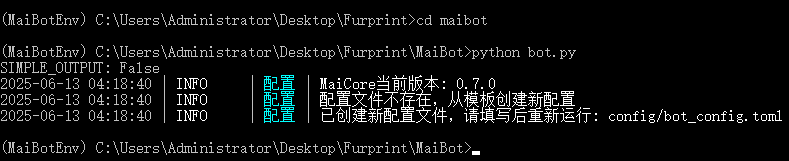 3. 再前往
3. 再前往MaiBot文件夹目录下的template文件夹中,将其中的template.env文件使用vscode或记事本等工具打开,填写其中至少一个API KEY,然后将template.env这个文件修改名字为.env后放入MaiBot文件夹目录中即可 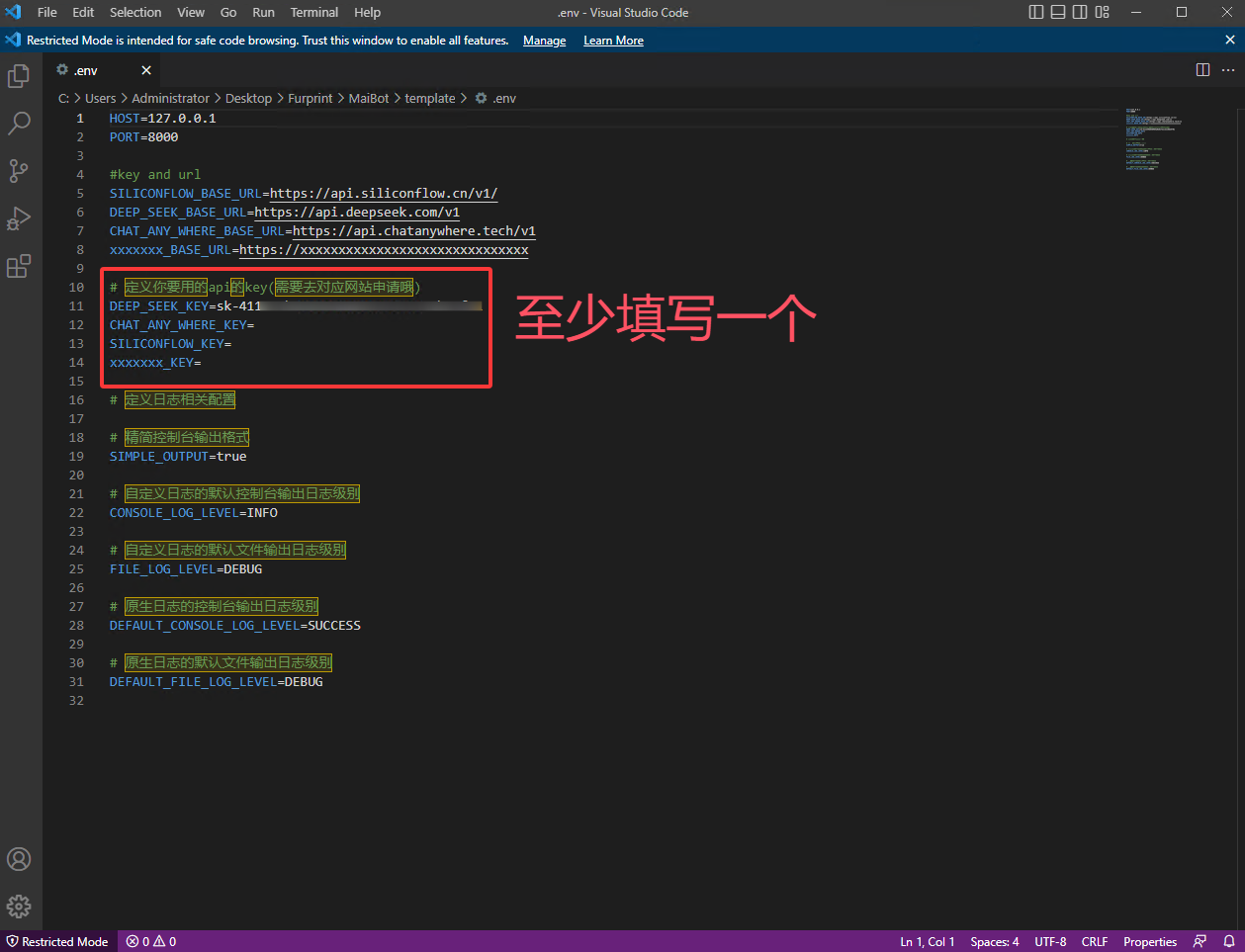
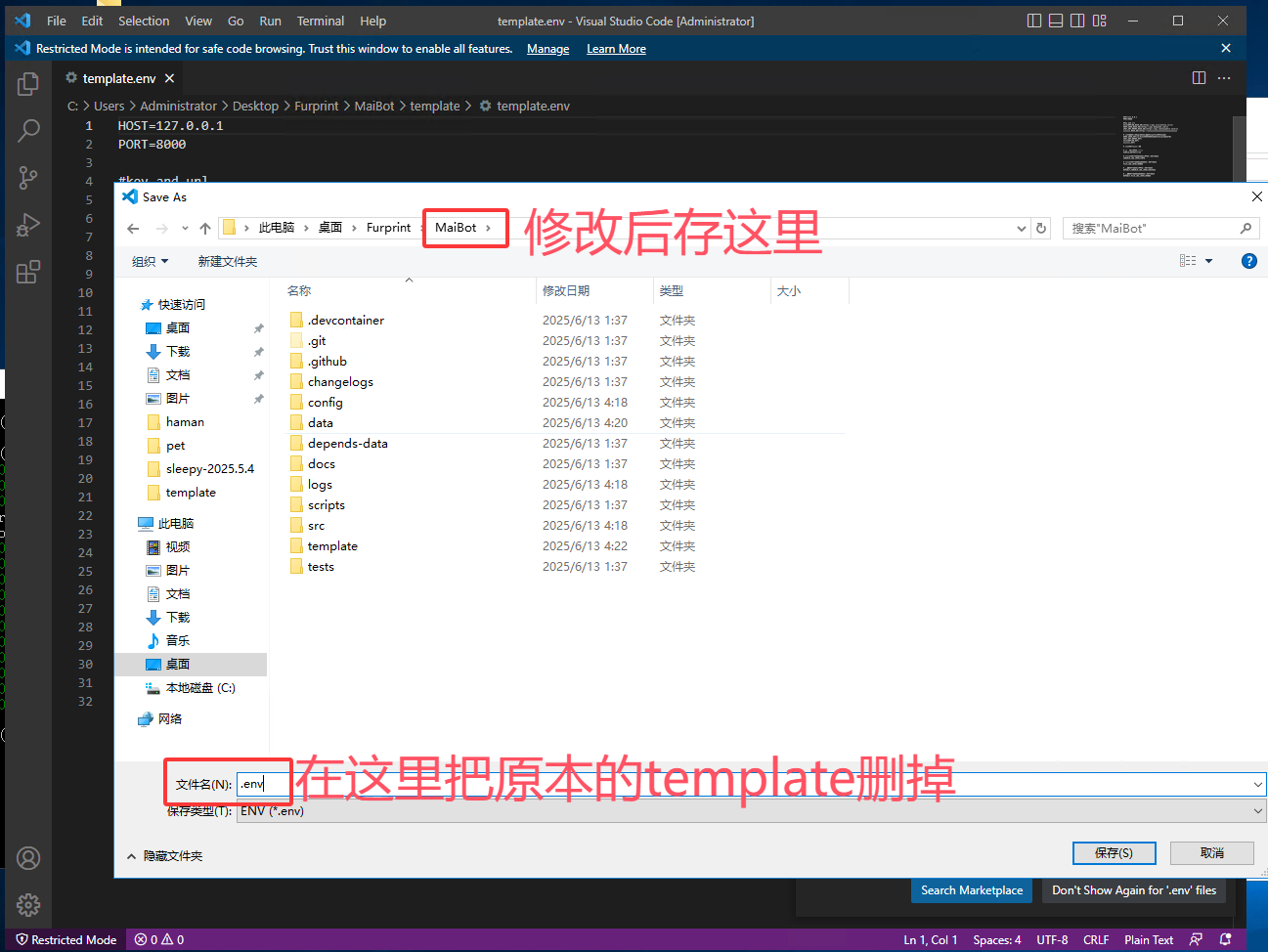 4. 完成上述修改后,再次使用
4. 完成上述修改后,再次使用python bot.py启动MaiMBot
5. 启动成功后会出现标红的文字,这个时候按照要求输入confirmed回车即可 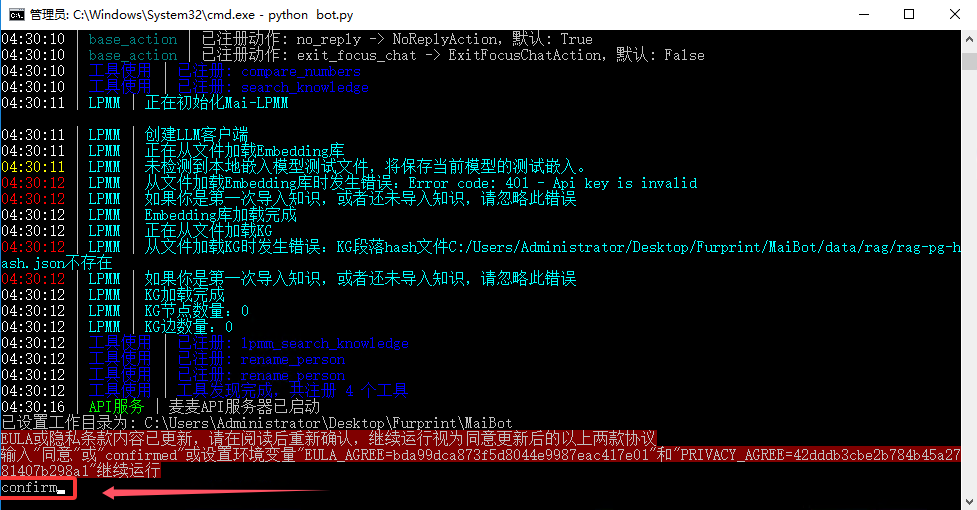 启动成功显示如下
启动成功显示如下 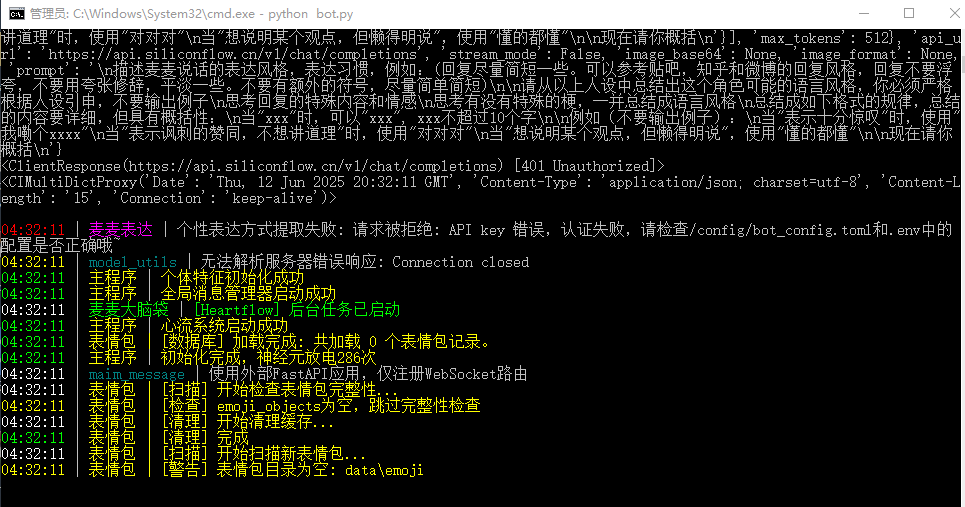 6. 这个时候我们回到最初创建的文件夹目录下
6. 这个时候我们回到最初创建的文件夹目录下Furprint,重复操作启用一个虚拟环境
7. 然后再一次使用以下命令
cd 之前创建的Nonebot的项目名字
nb run成功启动后就能看见两条成功连接的消息了,如下图 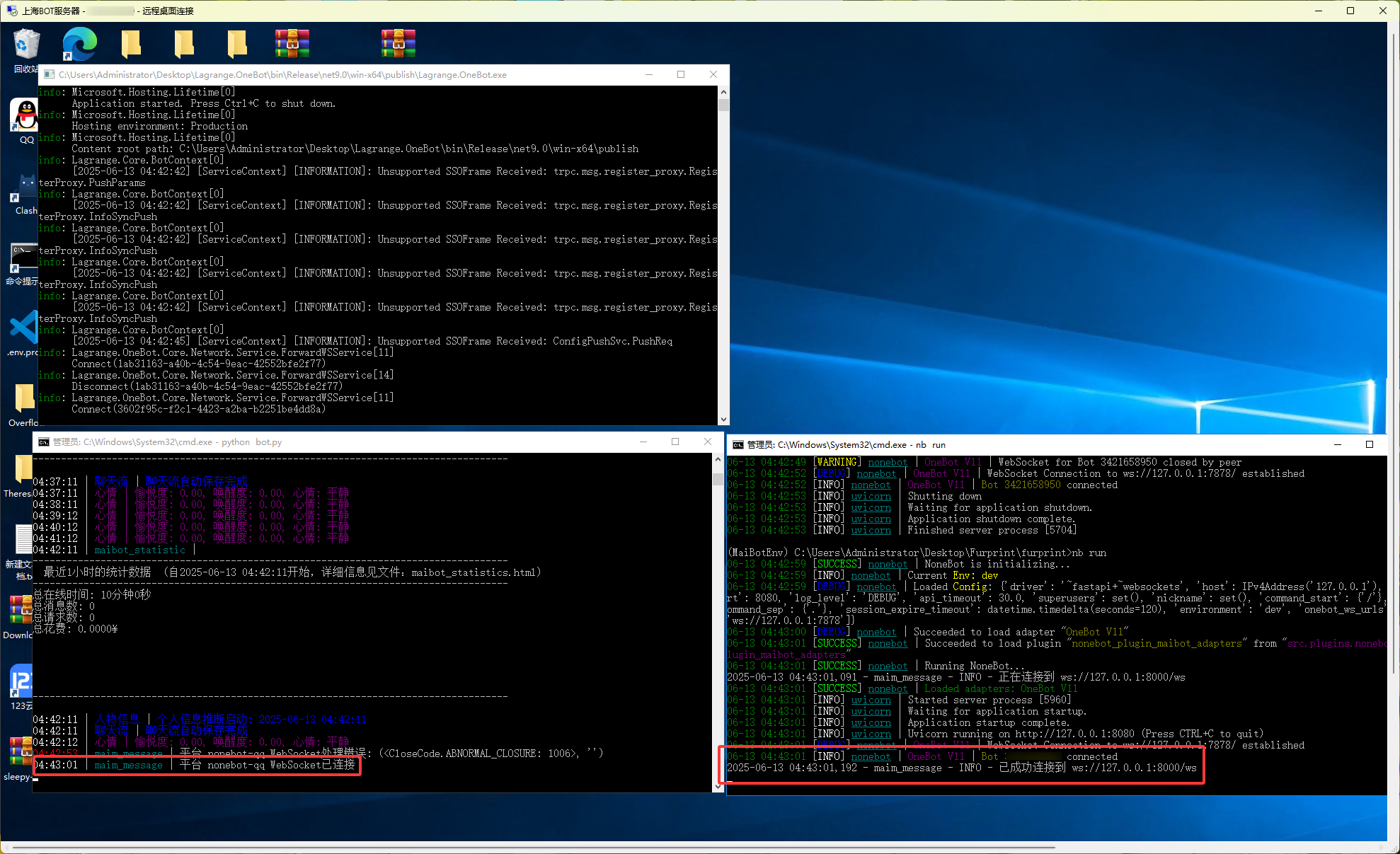
这样就是Windows使用Lagrange.Onebot + Nonebot部署MaiMBot的全部流程啦,其中MaiMBot的机器人参数配置等,请前往MaiBot目录下的.env与MaiBot-config目录下的bot_config.toml文件中自行参考官方文档配置【MaiMBot官方文档↗】
这是我第一次写博客教程,其中大部分是来自官方文档的教程,此文章只是将每一步更加详细的展示给你,且附上配图,如果这篇文章有帮助到你的话就最好啦,祝大家环境永不炸
